- Retais atvejais „Windows 10“ atsarginės kopijos ar sistemos vaizdas yra netinkamas naudoti tada, kai jums to labiausiai reikia.
- Kad išvengtumėte šios varginančios situacijos, būtinai patikrinkite toliau pateiktas išankstines sąlygas ir veiksmus, kaip ją išspręsti.
- Norite daugiau sužinoti apie atsarginės programinės įrangos naudojimą? Eikite į mūsų dedikuotą Atsarginės programinės įrangos puslapis.
- Niekada nepraleiskite detalių taisydami „Windows“ klaidas žymėdami mūsų „Windows 10“ trikčių šalinimo centras.

- Atsisiųskite „Restoro“ kompiuterio taisymo įrankį pateikiamas kartu su patentuotomis technologijomis (galima įsigyti patentą čia).
- Spustelėkite Paleiskite nuskaitymą rasti „Windows“ problemų, kurios gali sukelti kompiuterio problemų.
- Spustelėkite Taisyti viską išspręsti problemas, turinčias įtakos jūsų kompiuterio saugumui ir našumui
- „Restoro“ atsisiuntė 0 skaitytojų šį mėnesį.
Turėdamas a sistemos atsarginė kopija visada yra naudinga, ypač jei jūsų sistema sugadinta ar sugadinta.
Nors sistemos atsarginės kopijos įrankis „Windows 10“ yra puiki funkcija, ji kartais gali neveikti „Windows 10“, todėl pažiūrėkime, kaip ją išspręsti.
Ši problema pateikiama kartu su įvairiais klaidų kodais, kurie yra šie:
- „Windows 10“ atsarginės kopijos klaida 0x807800c5
- Nepavyksta užbaigti „Windows 10“ atsarginės kopijos
- „Windows 10“ atsarginė kopija nebuvo sėkmingai užbaigta
- Nepavyksta sukurti „Windows 10“ atsarginės kopijos tinklo diske
Kaip išspręsti sistemos atsarginės kopijos problemas sistemoje „Windows 10“
Turinys:
- Ištrinkite „WindowsImageBackup“ aplanką
- Suformatuokite savo išorinį kietąjį diską
- Naudokite trečiosios šalies atsarginės kopijos įrankį
- Ištrinkite EFI sistemos skaidinį ir atkūrimo skaidinį
- Įjunkite sistemos apsaugą
- Išjunkite sistemos apsaugą ir ištrinkite atkūrimo taškus
- Pakeiskite disko vietos naudojimą
- Naudokite komandą chkdsk
- Norėdami pašalinti EFI skaidinį, naudokite diskpart
- Nustatykite vientisą foną
- Išjunkite nereikalingus disko įrankius
- Naudokite USB 3.0 šakotuvą
1. Ištrinkite „WindowsImageBackup“ aplanką
Kartais negalėsite sukurti sistemos atsarginės kopijos dėl ankstesnių atsarginių failų, o norint išspręsti šią problemą, turite ištrinti tuos failus.
Norėdami tai padaryti, suraskite ir ištrinkite „WindowsImageBackup“ aplanką. Jei norite išsaugoti ankstesnes atsargines kopijas, taip pat galite jas perkelti iš „WindowsImageBackup“ į kitą aplanką.
Kalbant apie „WindowsImageBackup“ aplanko vietą, jis turėtų būti paslėptame aplanke C: / Informacija apie sistemos tūrį .
2. Suformatuokite savo išorinį kietąjį diską
- Atviras Šis kompiuteris ir suraskite savo išorinį kietąjį diską. Dešiniuoju pelės mygtuku spustelėkite jį ir pasirinkite Formatas.
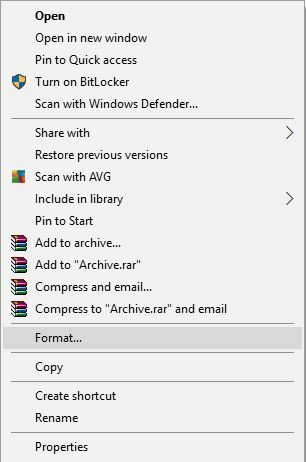
- Kai atsidarys langas Formatas, patikrinkite Greitas formatas parinktį ir spustelėkite Pradėti mygtuką. Šis procesas gali užtrukti minutę ar dvi, todėl būkite kantrūs.
Tai yra būtina sąlyga prieš kuriant sistemos atsarginį vaizdą išoriniame standžiajame diske. Be to, prieš formatuodami išorinį standųjį diską, būtinai perkelkite visus failus iš jo į saugią vietą.
Suformatavę išorinį standųjį diską, pabandykite dar kartą sukurti jame sistemos atsarginę kopiją.
Ieškote geriausių išorinių standžiųjų diskų? Čia yra geriausi variantai su prieiga prie debesies.
3. Naudokite trečiosios šalies atsarginės kopijos įrankį
Jei norite be vargo kurti atsarginę kopiją (ir toliau naudoti atsarginės kopijos vaizdą), rekomenduojame naudoti trečiosios šalies įrankį.
„Acronis“ Tikras vaizdas yra mūsų pasiūlymas kaip a labai vertinamasatsarginė kopija naudingumas „Windows 10“ ir kitoms platformoms.
Be vietinės atsarginės kopijos, įrankis taip pat numato debesis arba hibridinė saugykla, padėsianti saugiai saugoti OS vaizdą.
Vienas iš puikiausių dalykų apie naudingumas yra tai, kad taip lengva nustatyti ir atkurti pilną vaizdas atsarginę kopiją su ja. Tai sakant, vos keliais paspaudimais tu įsteigė pilną disko atvaizdas atsarginė kopija ir tik dar keli paspaudimai atkuria alternatyvą vairuoti.
Įrankyje yra daugybė atsarginių kopijų kūrimo ir atkūrimo parinkčių, visiško šifravimo, automatinio glaudinimo, pasirinktinių komandų, išplėstinių diskų įrankių, automatinio atsarginės kopijos padalijimo ir diskų klonavimo galimybių.
„Acronis“ tikras vaizdas taip pat yra saugos informacijos suvestinė, leidžianti stebėti galimas kibernetines grėsmes ir nustatyti užblokuotą veiklą.
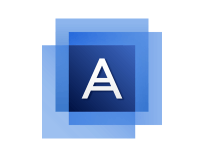
„Acronis True Image 2020“
Naudodami šį universalų, modernų ir ypač saugų įrankį, lengvai sukurkite atsarginę operacinės sistemos atsarginę kopiją ir pakartotinai naudokite vaizdą atlikdami vos kelis veiksmus
Apsilankykite svetainėje
4. Ištrinkite EFI sistemos skaidinį ir atkūrimo skaidinį
Kai kuriais atvejais, kai atnaujinate į „Windows 10“ arba įdiegiate jį į naują standųjį diską, tam tikrus skaidinius iš ankstesnių „Windows“ versijų vis dar gali būti jūsų kompiuteryje, todėl sistemos atsarginė kopija yra žlugti.
Norėdami tai išspręsti, patariama pašalinti EFI sistemos skaidinį ir atkūrimo skaidinį. Norėdami tai padaryti, atlikite šiuos veiksmus:
- Paspauskite „Windows“ raktas + X ir pasirinkite Disko valdymas iš meniu.
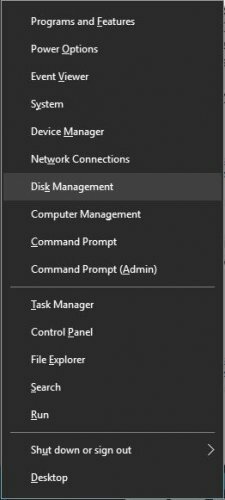
- Kai atsidaro Disko valdymas, raskite standųjį diską, kuriame norite išsaugoti sistemos atsarginę kopiją.
- Jūs turėtumėte pamatyti EFI sistemos skaidinys ir Atkūrimo skaidinys tam diskui Disk Manager. Ištrinkite juos abu.
Norėdami sužinoti galimas klaidas, atlikite sistemos nuskaitymą

Atsisiųskite „Restoro“
Kompiuterio taisymo įrankis

Spustelėkite Paleiskite nuskaitymą rasti „Windows“ problemų.

Spustelėkite Taisyti viską išspręsti patentuotų technologijų problemas.
Paleiskite kompiuterio nuskaitymą naudodami „Restoro“ taisymo įrankį, kad rastumėte klaidų, sukeliančių saugumo problemas ir sulėtėjimą. Baigus nuskaityti, taisymo procesas sugadintus failus pakeis naujais „Windows“ failais ir komponentais.
Ištrynę šiuos du skaidinius, turėtumėte sugebėti sėkmingai sukurti sistemos atsarginę kopiją tame standžiajame diske.
5. Įjunkite sistemos apsaugą
- Paspauskite „Windows“ raktas + S ir tipas Sistema. Pasirinkite Sistema iš parinkčių sąrašo.
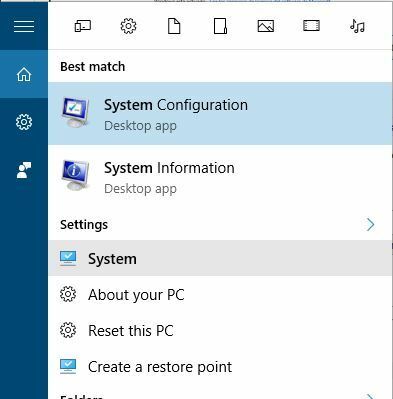
- Kai atsidaro sistemos langas, spustelėkite Sistemos apsauga kairėje.
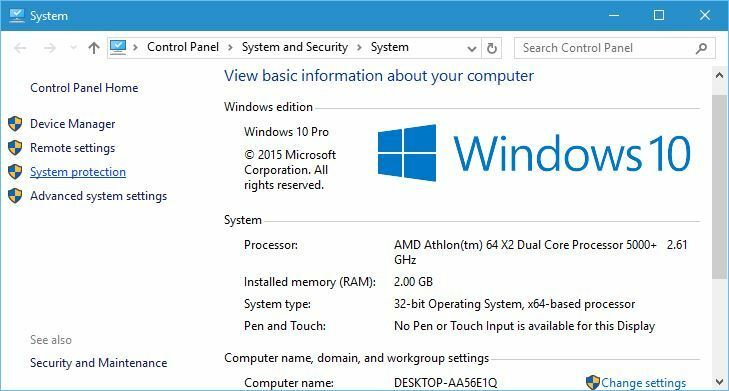
- Raskite „Windows 10“ sistemos vaizdas ir spustelėkite Konfigūruoti.
- Pasirinkite Įjunkite sistemos apsaugą ir spustelėkite Taikyti ir Gerai kad išsaugotumėte pakeitimus.
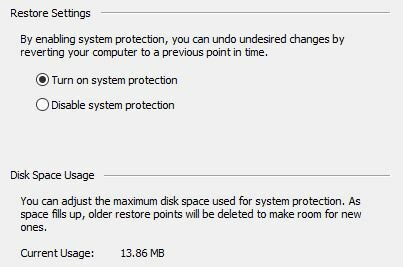
Mes išvardijome šį sprendimą, nes sKai kurie vartotojai teigia, kad norint sukurti sistemos atsarginę kopiją, jūsų kompiuteryje turi būti įjungta sistemos apsauga.
6. Išjunkite sistemos apsaugą ir ištrinkite atkūrimo taškus
- Atviras Sistemos apsauga. Tai galite padaryti atlikdami ankstesnio sprendimo veiksmus.
- Raskite standųjį diską ir spustelėkite Konfigūruoti.
- Būtinai pasirinkite Išjungti sistemos apsaugą.
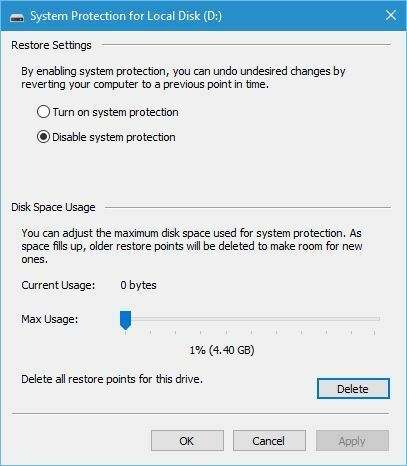
- Tada spustelėkite Ištrinti mygtuką, kad ištrintumėte ankstesnius atkūrimo taškus.
- Pakartokite šiuos veiksmus visiems kietiesiems tvarkyklėms.
Išjungę sistemos apsaugą ir ištrynę ankstesnius atkūrimo taškus, turėsite galimybę sukurti sistemos atsarginę kopiją.
7. Pakeiskite disko vietos naudojimą
- Atviras Sistemos apsauga.
- Pasirinkite garsą, kurį naudojate sistemos vaizdui, ir spustelėkite Konfigūruoti.
- Įsitikinkite, kad apsauga įjungta.
- Viduje konors Disko vietos naudojimas skyriuje perkelkite Maksimalus naudojimas slankiklį į kairę maždaug 10-15%. Nedaugelis vartotojų praneša, kad pagal numatytuosius nustatymus jų kompiuteryje maksimalus naudojimas buvo nustatytas 100% ir tai buvo pagrindinis sistemos atsarginės kopijos gedimo kaltininkas.
- Pakeitę maksimalaus naudojimo vertės paspaudimą Taikyti ir Gerai, kad išsaugotumėte pakeitimus.
- Perkrauti kompiuterį ir patikrinkite, ar problema išspręsta.
100% disko naudojimas „Windows 10“? Peržiūrėkite išsamų vadovą, kaip greitai išspręsti problemą!
8. Naudokite chkdsk komandą
- Paspauskite „Windows“ raktas + X ir pasirinkti Komandinė eilutė (Administratorius) iš meniu.

- Kai atsidaro komandinė eilutė, turite įvesti tekstą chkdsk / r X: (nepamirškite pakeisti X teisinga raide, žyminčia kietojo disko skaidinį) ir paspauskite Įveskite jį paleisti.

- Palaukite, kol procesas bus baigtas, ir pakartokite tą patį procesą visuose kietojo disko skaidiniuose.
Turime paminėti, kad jums gali nepavykti paleisti „chkdsk“ komandos C diske ir jūsų bus paklausta, ar norite nuskaityti diską C kitą kartą, kai jūsų sistema bus paleista iš naujo.
Paspauskite Y (Taip) ir iš naujo paleiskite kompiuterį, kad nuskaitytumėte ir patikrintumėte C diską.
Jei kietajame diske yra sugadintų failų, sistemos atsarginė kopija nepavyks. Štai kodėl naudodami komandą chkdsk juos reikėtų pataisyti.
Įspėjimas apie epinį vadovą! Viskas, ką reikia žinoti apie CHKDSK, yra čia!
9. Naudokite diskpart pašalinti EFI skaidinį
Jei įdiegsite papildomą standųjį diską ir jame įdiegsite naują „Windows“, ankstesnis EFI skaidinys iš senojo standžiojo disko gali likti senajame standžiajame diske ir sukelti problemų atkuriant sistemą.
Patariame būti labai atsargiems naudojant šį metodą, nes galite visam laikui ištrinti svarbius failus.
- Paspauskite „Windows“ raktas + X ir pasirinkti Komandinė eilutė (administratorius).
- Kada Komandinė eilutė atsidaro, įveskite diskpart ir paspauskite „Enter“.
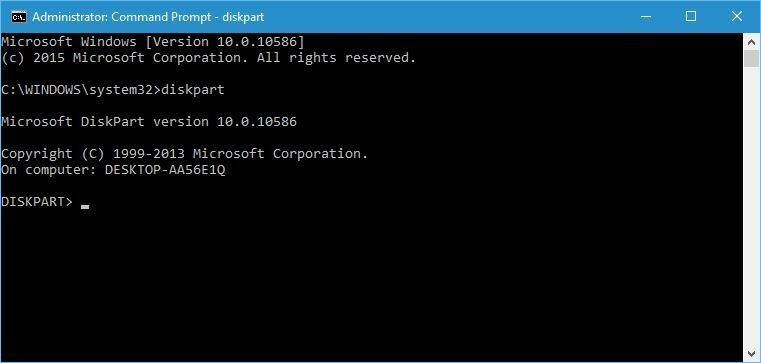
- Tipas sąrašo diskas ir paspauskite Įveskite. Turėtumėte pamatyti kelis pasiekiamus kietuosius diskus.
- Sąraše raskite seną standųjį diską ir įveskite pasirinkite 1 diską (įspėjimas: pavyzdyje mes pasirinkome 1 diską, tačiau įsitikinkite, kad diskparte naudojate teisingą numerį, atitinkantį jūsų standųjį diską).
- Dabar įveskite sąrašo skaidinys ir paspauskite Įveskite.
- Suraskite sistemos skaidinį ir tipą pasirinkite 1 skaidinį (vėl pasirinkite „Partition 1“ yra tik pavyzdys, todėl įsitikinkite, kad skaičius atitinka „System partition from diskpart“).
- Neprivaloma: Sukurkite atsarginę visų failų kopiją iš šio skaidinio, nes jie bus ištrinti.
- Tipas del skaidinio nepaisymas ir paspauskite Įveskite. Taip bus ištrintas skaidinys ir visi jame esantys failai.
- Neprivaloma: Pridėkite naujai sukurtą laisvą vietą prie bet kurio kito disko skaidinio naudodami Disko valdymo įrankį.
Dar kartą būkite labai atsargūs tai darydami, nes galite visam laikui ištrinti sistemos failus, jei nesate atsargūs. Naudokite šį sprendimą savo pačių rizika.
10. Nustatykite savo foną į kietas spalva
- Dešiniuoju pelės mygtuku spustelėkite darbalaukį ir pasirinkite Suasmeninkite iš meniu.
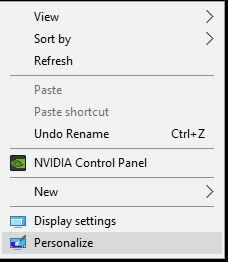
- Eiti į Fonas ir pasirinkite Vienoda spalva iš meniu.
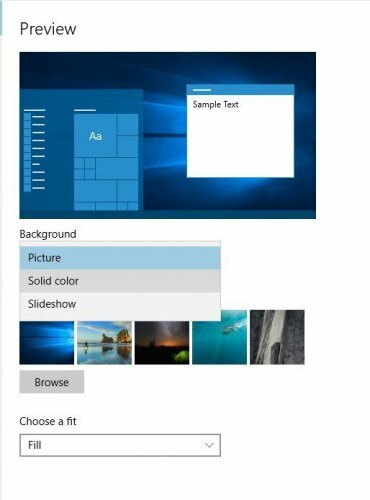
Pakeitus foną į vienspalvę sistemos atsarginę kopiją, reikia išspręsti problemas.
Tai gali atrodyti neįprasta, tačiau nedaugelis vartotojų pranešė, kad sistemos atsarginės kopijos problemos gali kilti, jei jūsų fonas nustatytas kaip skaidrių demonstravimas.
11. Išjunkite nereikalingus disko įrankius
Buvo pranešta, kad dėl tam tikrų disko įrankių gali kilti problemų dėl sistemos atsarginės kopijos kūrimo, todėl jei naudojate visi disko optimizavimo įrankiai ar disko valymo įrankiai prieš bandydami sukurti sistemą, juos išjunkite atsarginė kopija.
12. Naudokite USB 3.0 šakotuvą
Nedaug vartotojų pranešė, kad naudojant USB 3.0 išorinius kietuosius diskus, gali kilti problemų dėl USB 3.0 tvarkyklių. Norint išvengti šių problemų, patariama naudoti USB 3.0 šakotuvas kad prijungtumėte savo išorinį diską.
Tai tik galimas sprendimas, tačiau nedaugeliui vartotojų tai pavyko, todėl galbūt galite tai išbandyti.
Sistemos atsarginė kopija yra gana svarbi, ir jei negalite sukurti sistemos atsarginės kopijos sistemoje „Windows 10“, būtinai išbandykite kai kuriuos mūsų sprendimus.
Ir jei jau bandėte, praneškite mums, kuris iš jų jums tinka!
 Vis dar kyla problemų?Ištaisykite juos naudodami šį įrankį:
Vis dar kyla problemų?Ištaisykite juos naudodami šį įrankį:
- Atsisiųskite šį kompiuterio taisymo įrankį įvertintas puikiai „TrustPilot.com“ (atsisiuntimas prasideda šiame puslapyje).
- Spustelėkite Paleiskite nuskaitymą rasti „Windows“ problemų, kurios gali sukelti kompiuterio problemų.
- Spustelėkite Taisyti viską išspręsti patentuotų technologijų problemas (Išskirtinė nuolaida mūsų skaitytojams).
„Restoro“ atsisiuntė 0 skaitytojų šį mėnesį.
Dažnai užduodami klausimai
Sukurti atsarginę sistemos atsarginę kopiją yra gana paprasta naudojant „Windows“ įmontuotas įrankis arba alternatyvi programinė įranga.
Taip, atsarginės kopijos įrankis, kurį „Microsoft“ teikia „Windows 10“, vadinamas failų istorija ir mes turime išsamus vadovas, kaip jį naudoti.
Yra daugybė išorinių HDD, kur galite sukurti atsarginę OS kopiją; ypač turime keletą rekomendacijų „Windows 10“ diegimui ant jų.
![10 ir daugiau geriausių „flash drive“ failų atkūrimo programinės įrangos [2021 vadovas]](/f/c414eb07b3a52d4c8b739717c2dadd57.jpg?width=300&height=460)
![5 geriausios atsarginės programinės įrangos, skirtos „Mac OS X“ [nemokama ir mokama] • „MacTips“](/f/29797cbae674080f58614392f150b25d.jpg?width=300&height=460)
![5 geriausi veidrodinės atsarginės programinės įrangos įrankiai [nemokama ir mokama]](/f/2adaadcf0a24e678aa2093948920d265.webp?width=300&height=460)